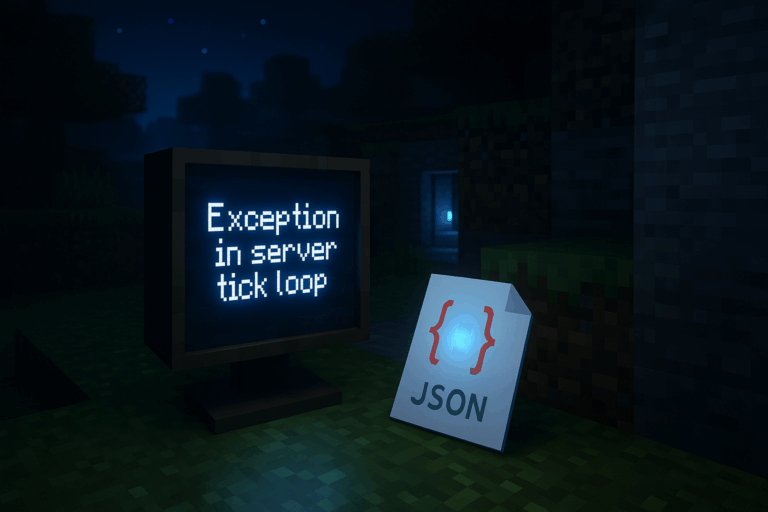
Ton serveur Minecraft plante au démarrage avec « Exception in server tick loop » ? Dans 90% des cas, un fichier JSON corrompu est en cause. Besoin de stabilité ? Découvre notre hébergement Minecraft optimisé.
ops.json, usercache.json et whitelist.json (ou allowlist.json sur les versions récentes). Télécharge ces fichiers sur ton PC pour garder une copie de secours. Astuce: crée un dossier local « backup-json » avec la date du jour. Cette sauvegarde te permettra de récupérer des pseudos si besoin.
ops.json, usercache.json et whitelist.json/allowlist.json, puis clique sur « Supprimer ». Confirme l’action quand le panel te le demande. Ne supprime rien d’autre. Si tu reçois une erreur de permission, reconnecte-toi en FTP/SFTP et supprime-les depuis ton client (clic droit > Supprimer).
ops.json, usercache.json et allowlist.json/whitelist.json se recréer tout seuls pendant le boot. Attends la ligne « Done » avec le temps de démarrage. Si le crash persiste, passe à l’étape suivante pour un diagnostic rapide.
op TonPseudo. Active et remplis l’allowlist selon ta version: a) 1.19+ : allowlist on puis allowlist add TonPseudo. b) Versions anciennes : whitelist on puis whitelist add TonPseudo. En jeu, les mêmes commandes s’écrivent avec un slash: /op TonPseudo, /allowlist add TonPseudo ou /whitelist add TonPseudo.
logs/latest.log et cherche des mentions de .json avec des mots-clés comme « Expected », « malformed », « syntax ». Un JSON valide ne doit pas contenir de virgule finale, ni de guillemets manquants. Exemple minimal valide d’un fichier vide: []. Si un plugin/mod utilise un config.json, vérifie-le aussi, surtout après une coupure brutale.
– Évite d’éditer les JSON à la main. Passe par les commandes (ex: op, allowlist add) pour garantir un format correct.
– Si tu dois éditer un JSON, utilise un validateur en ligne et enregistre en UTF-8 sans BOM. Un simple [] remet un fichier à zéro proprement.
– Programme des sauvegardes automatiques quotidiennes et avant chaque mise à jour. Garde au moins 3 versions en rotation.
– Sur 1.19+, préfère l’allowlist: mets allowlist on et gère les joueurs avec allowlist add/remove. C’est plus sûr contre les griefs.
– Un arrêt brutal corrompt souvent les JSON. Toujours arrêter via le panel et attendre « Server stopped » avant d’agir.
Non. ops.json, usercache.json et whitelist.json/allowlist.json ne contiennent pas les données des mondes. Ils stockent les opérateurs, le cache joueurs et la liste des joueurs autorisés. Tes mondes (world, world_nether, etc.) et inventaires restent intacts.
Oui. Depuis les versions récentes, Mojang a renommé whitelist.json en allowlist.json et les commandes associées en allowlist. Utilise allowlist on, allowlist add Pseudo et allowlist remove Pseudo.
Dans la console du panel, tape les commandes sans slash: op Pseudo, allowlist add Pseudo ou whitelist add Pseudo. Les versions avec slash (/op, /allowlist) sont réservées au chat en jeu.
Respire, tu y es presque. Suis les étapes, redémarre proprement et ton serveur repartira sans ce crash JSON. Besoin d’un coup de main ? On est là.